Massmarknadsföring via e-post kan spara mycket tid genom att du kan skicka en e-postkampanj till ett stort antal mottagare samtidigt. Det är en funktion som är tillgänglig i HubSpot, vilket gör att användare av plattformen kan nå så många som 2 000 potentiella kunder samtidigt.
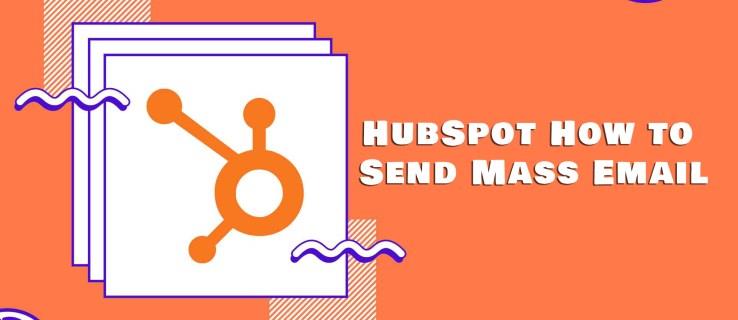
Den här artikeln kommer att visa dig hur du använder HubSpot för att skicka massmail för att nå så många människor som möjligt. Dessutom får du lära dig hur du kan testa din massmejl innan du skickar den för att förfina din kontaktlista och göra den mer effektiv.
HubSpot Hur man skickar massmail
Massa e-postsystem tillåter organisationer att leverera personliga meddelanden i stor skala och nå fler människor snabbare än att skapa ett e-postmeddelande i taget. Det är ett praktiskt verktyg för marknadsförare som vill engagera sig med en bredare publik. Oavsett om du annonserar en försäljning, marknadsför en produkt eller ett evenemang, eller bara håller kontakten med dina kontakter, kan massmail vara ett bra komplement till din marknadsföringsplan.
HubSpot-kontoinnehavare kan följa den här steg-för-steg-guiden om hur man skickar massmejl via plattformen. Du måste använda ett tidigare skapat och skickat e-postmeddelande för att skicka till ytterligare mottagare. Här är hur:
- Gå till Marknadsföring och välj sedan E-post från rullgardinsmenyn.
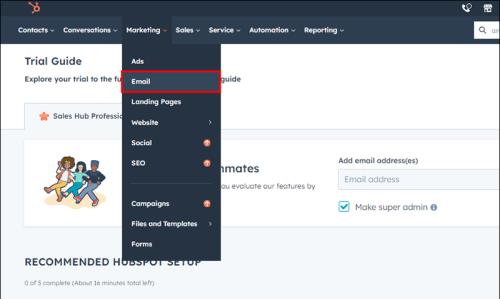
- Klicka på Ny e-post , som tar dig till ett redigeringsfönster där du kan välja typ av e-post (t.ex. vanlig), mall osv.
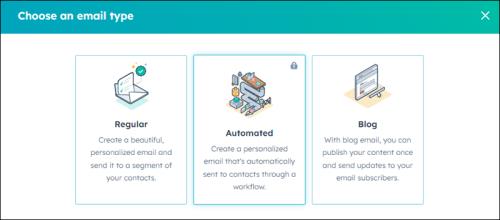
- Du kommer att tas till redaktören. Du kan lägga till designelement här.
- Välj Inställningar från toppmenyn och bläddra sedan till Mottagartyp .
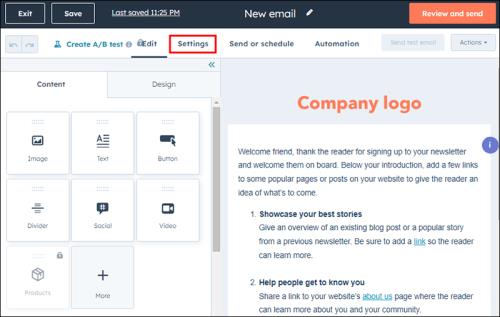
- Klicka på Skicka och schemalägg i toppmenyn. Det är här du kan lägga till prenumerationslistor.
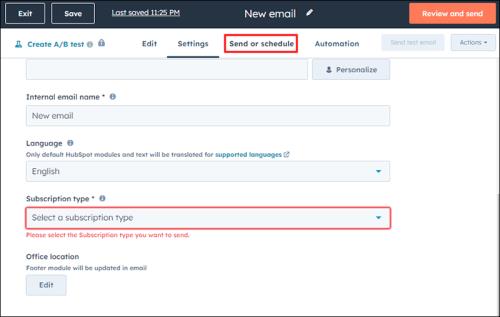
- Klicka på Välj mottagare och välj antingen alla på din kontaktlista eller välj individer. HubSpots gratisversion låter dig skicka e-postmeddelanden till upp till 2 000 mottagare.
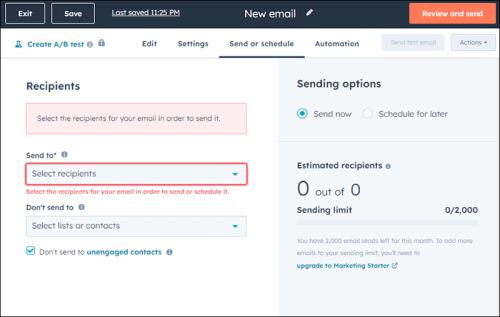
- Klicka på Granska och skicka . Ditt e-postmeddelande kommer att skickas till alla på din distributionslista.

Varför skicka massmail?
Massmeddelanden, även kallade massmejl, gör att företag kan kommunicera med ett stort antal kunder samtidigt. Det är ett mycket effektivt sätt att marknadsföra evenemang, specialprodukter, försäljning etc. för många människor i tid. Det kan spara tid för ett företag när man försöker nå ett stort antal etablerade potentiella kunder, samt spara pengar i form av den arbetskraft som behövs för att skicka individuella e-postmeddelanden. De kan hjälpa ett varumärke att förbli anslutet till en specifik region med ett meddelande deras särskilda behov.
Företag kan också nå sina målmarknader mer effektivt eftersom massmail låter dem spåra engagemang mer exakt. Statistik som antalet e-postmeddelanden som öppnats och besvarats för att ge ett företag handlingsbara data för att förbättra deras engagemang och öka kundlojaliteten. Om det görs på ett bra sätt kan detta vara ett effektivt sätt att vårda en etablerad publik till en lägre kostnad och samtidigt nå ut till nya kunder.
Begränsa mottagare
Som vi nämnde kan du skicka massmail till upp till 2 000 mottagare per dag med gratisversionen av HubSpot. För att öka antalet avsändare måste du välja en av de betalda versionerna av HubSpot.
Om du vill bygga en prenumerationslista med fler än 2 000 mottagare måste du byta till ett betalkonto. Genom att göra det kan du skapa en prenumerationslista med upp till 5 000 mottagare. Dessutom, med ett betalkonto, kan du skicka en förfrågan till HubSpot och be att utöka din e-postmottagarelista till mer än 5 000 om du vill.
Du kan konfigurera och ändra dina prenumerationslistor baserat på specifika typer av målgrupper du vill nå eller baserat på individuella kampanjer. Du kan skicka dessa e-postmeddelanden till personer på listor som du redan har skapat ("Trekliga köpare", "Enstaka köpare", etc.) eller skapa en ny lista för en specifik målgrupp eller tillfälle (kanske avslöjandet av en ny produkt).
Granskning och testning
Ett dåligt skrivet massmejl – med felstavningar, felaktig information etc. – kan döma ut en säljkampanj. Innan du skickar ett massmejl till alla på din kontaktlista, se till att det granskas noggrant och testas. Identifiera eventuella fel eller utelämnanden i ditt meddelande och se till att e-postmeddelandet ser ut exakt som du tänkt dig.
Några tips för att granska och testa massmejl inkluderar:
- Titta noga igenom alla delar av e-postmeddelandet: ämnesraden, rubriken, brödtexten och länkar för typografiska fel, formateringsfel och övergripande enhetlighet.
- Förhandsgranska din e-post i olika e-postklienter och enheter (smarttelefoner, surfplattor, etc.) för att säkerställa att den återges korrekt överallt. Du kan använda HubSpots inbyggda förhandsgranskare för att se till att den visas korrekt på vilken enhet din mottagare än väljer.
- Skicka testmejl till kollegor eller teammedlemmar för feedback om innehåll, flöde, effektivitet osv.
- Om du har att göra med transaktions-e-postmeddelanden som kvitton eller leveransmeddelanden, testa processen för att starta en åtgärd eller göra en beställning för att säkerställa att den slutförs.
- Dra nytta av HubSpots A/B-testfunktion för optimering och testning av olika versioner av ditt e-postformulär.
Vanliga frågor
Hur ska du formatera brödtexten av ett massmejl?
Den första meningen bör introducera huvudidén eller syftet med e-postmeddelandet. Korta stycken som är lättförståeliga fungerar bäst, samt punktpunkter och listor för att lyfta fram huvudpunkterna. Försök att skriva i en konversationston som visar ditt företags personlighet. Inkludera hyperlänkar för att uppmuntra människor att besöka din webbplats för ytterligare information. Avsluta din e-postkampanj med en tydlig uppmaning.
Vad är fördelen med att använda sammanslagningstaggar i massmejl?
Merge-taggar kan hjälpa till att anpassa mass-e-postmeddelanden genom att visa mottagarens namn, plats och även information om tidigare köp. Information som denna kan öka öppnings- och klickfrekvensen.
Hur kan HubSpot-arbetsflöden automatisera att skicka massmail?
HubSpot-arbetsflöden låter dig skicka e-postmeddelanden automatiskt baserat på specifika triggers och åtgärder för att hjälpa dig skala kampanjer genom relevanta kontakter.
Varför är det viktigt att granska och testa massmejl innan du skickar dem?
Granskning fångar upp grammatiska fel, trasiga länkar och formateringsproblem under testningen säkerställer att din e-post återges korrekt på alla enheter från stationära datorer till mobiltelefoner.
Hur kan du utvärdera resultatet av dina masskampanjer med e-post?
Frekvenser för öppning, klickning, konvertering och avregistrering är alla nyckeltal som kan hjälpa till att upprätthålla prestandan för din e-postkampanj. Dessutom är informationen värdefull för framtida kampanjer.
Finns det andra metoder för att nå en bredare publik än massmejl?
Annonser på sociala medier kan riktas mot specifika målgrupper baserat på intressen och demografi. Samtidigt går SMS snabbt och går direkt till mottagarens telefon. Detta kräver dock att de skaffar sitt telefonnummer, vilket vissa mottagare kan vara ovilliga att dela med dig. Bestäm vilken kanal som passar bättre för dina mål.
Skapar massöverklagande
För att maximera effektiviteten av dina massmejl måste du följa några grundläggande riktlinjer relaterade till personalisering, optimering för olika enheter och inriktning på din målgrupp. Det är också viktigt att du testar för grammatiska misstag och formateringsfel, vilket snabbt kan döda en marknadsföringskampanj.
Med en effektiv mass-e-postkampanj kan du nå tusentals prenumeranter på en gång och öka trafiken till ditt företag. Med ett noggrant strukturerat mass-e-postprogram kan du spara tid och pengar och bygga upp din kundbas.
Har du någonsin skickat massmejl? Vilka mass-e-poststrategier använde du? Vilken är den mest effektiva strategin för att schemalägga dina massmejl? Låt oss veta i kommentarerna nedan.

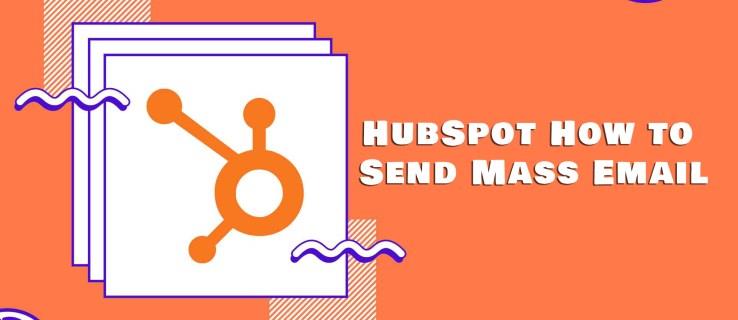
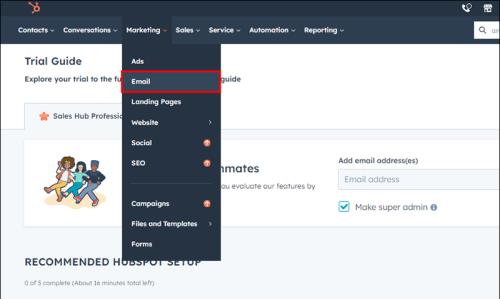
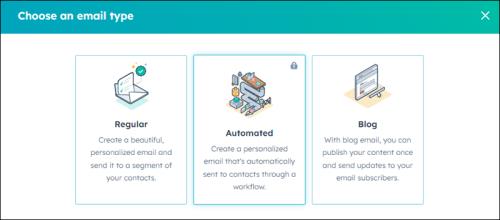
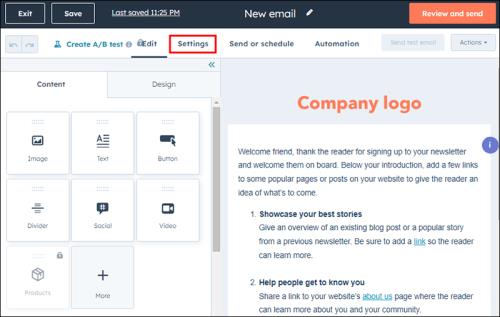
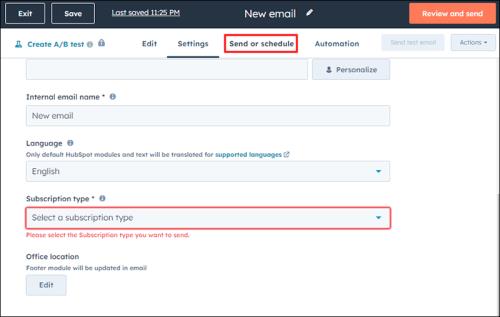
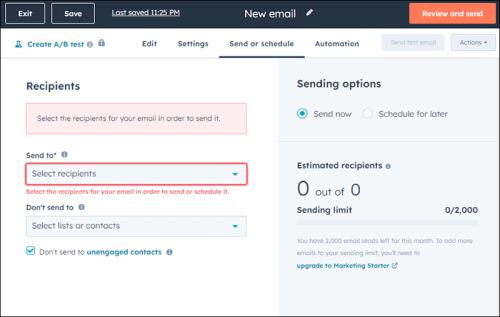







![Ta reda på hur du gör försättssidor i Google Dokument [Enkla steg] Ta reda på hur du gör försättssidor i Google Dokument [Enkla steg]](https://blog.webtech360.com/resources3/images10/image-336-1008140654862.jpg)

